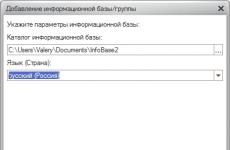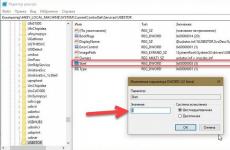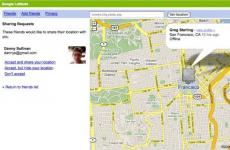Как да върнете актуализация на конфигурация за 1s 8.3. Платформени трикове: използване на конфигурация на доставчика. Възстановяване с помощта на конфигуратора
Статията показва начини за възстановяване на база данни 1C с помощта на инструменти, вградени в програмата или приложения на трети страни. Как да създадете и възстановите резервно копие на база данни. За повечето потребители на продуктите на компанията 1C повредата или загубата на базата данни 1C: Enterprise е нещо, за което дори се страхуват да говорят. За тях задачата за възстановяване на базата данни изглежда просто нереалистична и загубата й е ужасна трагедия.
Всъщност продуктите на компанията 1C са същият софтуер като всеки друг. Информацията, която потребителите въвеждат в своите бази данни, се съхранява във файлове, които могат да бъдат архивирани или възстановени, ако са повредени или изтрити. Често за тази цел вграден "1C: Предприятие"инструменти, но не трябва да забравяте и софтуера на трети страни.
По подразбиране директорията на информационната база, в която, в допълнение към самия файл на базата данни 1C, се записват всички файлове, които са свързани с нея, е папката в Потребителски документи:
C:\Users\Username\Documents\InfoBase

Тази папка съхранява всички файлове, които са свързани с тази база данни.

Тези файлове включват:
- *.1CD– самият файл на базата данни, който по подразбиране се нарича 1Cv8.1CD. Този файл включва всички данни, въведени в базата данни, както и тяхната конфигурация;
- *.cf, *.cfu (*.cfl), *.dt, *.epf (*.erf)– конфигурационни файлове на бази данни;
- *.log, *.lgf, *.lgp, *.elf- Лог файлове;
- *.cdn– 1C файл за заключване на база данни;
- *.efd– 1C архивен файл;
- *.mft– конфигурационен файл на спомагателен шаблон;
- *.st– файл с текстов шаблон
- *.mxl– файл с печатни форми на базата данни 1C;
- *.grs– файл с графични диаграми на базата данни 1C;
- *.geo– Файл с географска схема на база данни 1C.
Признаци и причини за повреда на базата данни 1C
Признаците за повреда на базата данни 1C могат да бъдат много разнообразни, това са повреди при работа с базата данни или нейното внезапно затваряне, замразяване, различни съобщения за наличието на грешки по време на работа с нея или при стартиране. Често "1C: Предприятие"отчитане наличието на грешка при извършване на операция с информационната база и нейното описание "...Файлът с база данни е повреден".
Причините за повреда на базата данни 1C могат да бъдат от физически или логически произход.
Най-тежки са последиците от физическите причини за увреждане на базите данни, тъй като те са свързани с увреждане на носителя, на който се съхраняват данните. Това може да е повреда на външния или вградения твърд диск, оптичен носител за съхранение, флаш устройство или карта с памет. В този случай, за да можете да възстановите базата данни 1C, е необходимо да върнете функционалността на носителя за съхранение.
Логическата повреда на базите данни възниква в резултат на софтуерни повреди, неправилно или внезапно изключване на компютър или носител за съхранение, неправилна работа на мрежово оборудване, както и вируси и зловреден софтуер.

Създаване и възстановяване на база данни 1C от резервно копие
Вече споменахме това много пъти в нашите статии - най-добрият начин да запазите данните си е да създадете тяхно резервно копие. За базата данни 1C този метод също е подходящ.
За да създадете резервно копие на базата данни 1C:
За да възстановите база данни 1C от резервно копие:

Възстановяване на повредена информационна база данни 1C
Ако информационната база работи неизправно и се появят описаните по-горе грешки или други симптоми, няма нужда да се паникьосвате, тъй като в повечето случаи базата данни 1C е възстановима. Това може да стане с помощта на вградените в платформата инструменти.
Възстановяване с помощта на конфигуратора
За да елиминирате грешки в базата данни 1C, нейният конфигуратор предоставя функция „Тестване и коригиране...“. За да го използвате:

Възстановяване с помощта на chdbfl.exe
Във всяка версия на платформата "1C: Предприятие"Има помощна програма, предназначена за отстраняване на грешки в повредени информационни бази. Няма достъп до тази помощна програма от вътрешното меню на платформата. Но той се инсталира заедно с инсталирането на платформата. За да го стартирате, отидете в папката, където е инсталирана платформата 1C на вашия компютър:
C:\Program Files (x86)\1cv8\8.3.8.1652\bin
(където 8.3.8.1652 е номерът на версията на платформата (различна за различните версии))

Намерете и стартирайте файла chdbfl.exe в тази папка - това е помощната програма за отстраняване на грешки в информационната база 1C. След като стартирате помощната програма, използвайте я, за да посочите файла на базата данни, като щракнете върху многоточието отдясно на полето „Име на DB файл“и поставете отметка в квадратчето до функцията „Коригирайте откритите грешки“. След като зададете необходимите параметри, щракнете върху бутона "Бягай".

Всички открити грешки и други действия на помощната програма ще бъдат показани в прозореца chdbfl.exe.
Възстановяване с помощта на HEX редактора
В особено трудни случаи или ако предишните два метода за отстраняване на грешки в информационната база не донесоха желания резултат, теоретично е възможно да се възстанови с помощта на HEX редактор. За да направите това, трябва да отворите основния *.1CD файл с база данни в HEX редактор.
Недостатъкът на този метод е, че този метод за коригиране на повредена 1C база данни може да се извърши само от опитни специалисти, които имат познания в HEX.
Трябва да се отбележи, че има вграден HEX редактор, който може да се използва за коригиране на повредени файлове.

Как да възстановите изтрита информационна база данни 1C
Ако в резултат на случайно изтриване, преинсталиране на операционната система, форматиране на твърдия диск или друг носител за съхранение, на който е била съхранена базата данни 1C, тя е била загубена, тогава можете да я възстановите с помощта. За това:

Забележка. По подобен начин можете да възстановите изгубения архивен файл на информационната база 1C - 1Cv8.dt.
- Качете възстановения *.dt файл в информационната база данни, като използвате метода, описан по-горе.
- Ако информационната база се възстановява файл по файл, отворете нейния основен файл 1Cv8.1CL с помощта на менюто 1C Файл / Отворете.
Всички методи за възстановяване на база данни 1C, описани в тази статия, са показани с помощта на платформата като пример "1C: Enterprise 8.3". Но тази информация е от значение и за други програми и конфигурации на платформа:
- 1в счетоводство
- 1C: Предприемач
- 1C: Заплата и управление на персонала
- 1C: Управление на търговията
- 1C: Търговия на дребно
- 1C: Управление на холдинга
- 1C: Управление на предприятието
- 1C: Предприятие. Управление на производствено предприятие
- 1C: Комплексна автоматизация
- 1C: Документооборот
- 1C: Консолидация
- 1C: Управление на малка фирма
- 1C: Данъкоплатец
- 1C: Отчитане на предприемача
- 1C: Платежни документи
- 1C: Счетоводство на държавна институция
- 1C: Заплати и персонал на бюджетна институция
- 1C: Набор от отчети
- 1C: Отчитане на бюджета
- 1C: Документооборот на държавна агенция
- 1C: Държавни и общински поръчки
- 1C: Бюджет за сетълмент
- 1C: Общински бюджет
- 1C: Пари
- 1C: Електронно обучение и др.
Софтуерът на компанията 1C е много популярен както сред предприемачите, така и сред държавните организации. Програмите се използват за счетоводство, управленско счетоводство и др. За да поддържа правилно документацията, всяка организация трябва да разполага с актуална информация. Следователно програмите, които са разработени специално за икономическите нужди на организацията, не могат да функционират дълго време без актуализиране.
Ако по някаква причина не е възможно да използвате услугите на професионалист и сами ще инсталирате актуализацията за 1C, трябва да прочетете инструкциите, дадени по-долу.
Вземете безплатно 267 видео урока за 1C:
Не забравяйте да направите това, преди да актуализирате.
Първата стъпка е да получите файловете, които са необходими за актуализацията. Това може да стане по няколко начина:
- закупуване на диск за информационни технологии. Заедно с диска се предоставя купон, който дава възможност за получаване на такива дискове безплатно за шест месеца;
- изтеглете актуализации за 1C от интернет. Но в този случай трябва да имате регистрационни данни, за да влезете в уебсайта на ITS. Следователно тук могат да възникнат определени трудности.
Забележка! Ако конфигурацията, инсталирана във вашата компания, не е стандартен продукт, тоест вече е била манипулирана от програмистите на 1C, не се опитвайте сами да актуализирате софтуера! НЕ МОЖЕТЕ да актуализирате такива версии на програмата сами! Това ще доведе до нестабилност на системата и загуба на данни!
Подробни инструкции за инсталиране на актуализации
Преди да започнете да актуализирате софтуерния продукт, трябва да копирате изцяло базата данни на компанията. Дори ако опитът за актуализиране на програмата е неуспешен, старата версия винаги ще бъде готова за работа. За да направите това, трябва да следвате следните инструкции:
- стартирайте програмата в режим на конфигурация. Това става чрез натискане на бутона „конфигуратор” в прозореца за избор на информационна база;
- след това трябва да отворите елемента „администриране“ (в горното меню), след което щракнете върху „разтоварване на информационна база“;
- Ще се отвори прозорецът „запиши като“. Тук трябва да изберете директорията, в която планирате да запазите файла с информационна база данни, и след това щракнете върху бутона „запазване“;
- Ще се появи съобщение, което показва, че базата данни е запазена успешно. Сега можете да започнете да актуализирате, без да се страхувате от негативни последици.
За да актуализирате директно програмата, трябва да отворите директорията, в която е запазена актуализацията, и да стартирате файла setup.exe. Актуализацията ще бъде инсталирана в директорията по подразбиране.
След това трябва да изберете прозореца „конфигуратор“ на 1C и в неговото меню елемента „конфигурация“. Схемата на действие е следната: конфигурация - поддръжка - актуализиране на конфигурацията. Ще се отвори прозорец, в който трябва да изберете секцията „Търсене на налични актуализации (препоръчително)“. Бутон "Напред".
Отваря се прозорец, където можете да изберете източника на актуализация. Необходимо е да премахнете отметката от флага „http://downloads.v8.1c.ru/tmplts/“, тъй като актуализацията в този случай не се извършва през интернет мрежата. Отново бутонът „следващ“.
Тук може да има пауза, след което ще се отвори прозорецът за налични актуализации. Трябва да изберете номера на версията на новата конфигурация и да щракнете върху бутона „Готово“.
В предишната статия обсъдихме въпроса за създаването на резервни копия на базата данни 1C Enterprise, използвайки примера на 1C Accounting 8. Разбрахме, че един от методите за архивиране е да създадете разтоварванеинформационна база. Сега нека да разберем какво да правим с файла за качване, ако изведнъж нещо лошо се случи с вашата база данни.
Ако проблемът не може да бъде разрешен по друг начин, време е да прочетете инструкциитетогава създаденият по-рано файл за качване за 1C Accounting 8 (или всяка друга конфигурация на 1C Enterprise) ще ви позволи да върнете базата данни, т.е. върнете състоянието на информационната база на датата на създаване на качването.
Малко отклонение от темата:от тук е ясно, че при възстановяване на базата данни по този начин част от данните ще бъдат неизбежноизгубен. Ето защо Колкото по-често правите резервни копия, толкова по-малко данни ще загубите, ако базата данни 1C е повредена.
Самият файл за качване е безполезен и изисква стартиране на Конфигуратора, т.е. Не можете просто да стартирате файл за качване (като филм, например) и да очаквате резултати. Затова стартираме Конфигуратора и отиваме в менюто Администриране.
В менюто изберете елемента „Зареждане на информационна база“, както е показано на фигурата по-горе. Това ще отвори прозорец за избор на файл.

Използвайки този прозорец, трябва да изберете файла за изтегляне, от който се нуждаете. Ако има няколко от тях, тогава те обикновено избират най-пресния, т.е. направено последно.
внимание! Бъдете изключително внимателни при избора на файл, ако имате няколко от тях. Особено ако са на различни фирми! Операцията за качване не може да бъде отменена.
Имаше важна част от статията, но без JavaScript не се вижда!
С оглед на изложеното следва да се добави една важна подробност- ако базата данни е „покрита“, тогава направете копие на цялата й папка ( И какво, ако е повреден!) и едва след това отворете конфигуратора и възстановете. В случай на грешка винаги можете да се върнете към „невъзстановената“ (т.е. не напълно повредена в резултат на грешка при възстановяване) версия на базата данни.
Ако е избран файл, ще се появи следното предупреждение (необходимо е, защото операцията не може да бъде отменена).

Ако сте сигурни, щракнете върху Да и изчакайте процесът да завърши. Тази операция не трябва да се прекъсва!След като изтеглянето приключи, ще се появи съобщение за завършване.

В прозореца, показан по-горе, е по-лесно да щракнете върху Не, защото Вече не се нуждаем от конфигуратора. След като щракнете върху бутона Не, конфигураторът ще се затвори. Сега стартирайте програмата в режим 1C Enterprise и проверете функционалността на базата данни. Както можете да видите, няма нищо сложно.
Можете също така да изтеглите предварително изтеглени данни към напълно празна база данни, т.е. никаква конфигурация. Можете да създадете такава база данни по същия начин, както е описано в съответната статия. Единствената разлика е, че в прозореца за избор на шаблон за конфигурация трябва да изберете не шаблони, а най-долния елемент, както е показано на фигурата.

Нека ви напомня още веднъж: Бъдете внимателни, когато възстановявате базата данни 1C Accounting 8 със собствените си ръце!Можете безопасно да правите резервни копия - във всеки случай е безопасно за данните - но внимавайте с възстановяването.
В тази статия искам да покажа възможностите за обслужване на платформата 1C:Enterprise 8, по отношение на използването на конфигурацията на доставчика, които са много често търсени, но както показва практиката, те не са познати на всички начинаещи и дори опитни специалисти .
Нека разгледаме типична ситуация, в която често се намират начинаещите. Да кажем, че има типична конфигурация на 1C: Integrated Automation 8. Първоначално конфигурацията беше инсталирана от комплекта за разпространение (да кажем версия 1.1.20.1). След това, поради необходимостта от адаптиране към спецификата на предприятието, беше включена възможността за промяна (новодошлите много често погрешно наричат това действие отстраняване от поддръжка, въпреки че всъщност това не е така).
И сега, след известно време, имаме силно модифицирана, но все още стандартна (за целите на регулираното счетоводство редовно актуализираме) конфигурация. Нека да разгледаме няколко хипотетични ситуации:
1) Известно време след следващата актуализация получаваме съобщение от счетоводния отдел за грешка, възникнала по време на рутинната операция за приключване в края на месеца. Преди нямаше такава грешка, така че актуализацията е виновна. Доста типична ситуация. Започваме да диагностицираме грешката и виждаме, че краката растат от общия модул Отчитане на ДДС и Формиране на движения. Започваме да разбираме и разбираме, че този модул беше значително преработен в стандартен и след сливането ние „загубихме“ някои от процедурите/функциите (или, както често се случва в стандартните, те „скочиха“ в друг общ модул). Поради сложността на общите модули помежду си в стандартните, на етапа на актуализиране не винаги е възможно да се идентифицира проблем, който се проявява само когато потребителите работят.
Така че разбираме, че за да го разберем, се нуждаем от типична конфигурация на текущата версия (да кажем 1.1.23.1). Но откъде мога да го взема? Ако има познат французин и той може бързо да изпрати комплекта за разпространение, чудесно, но да приемем, че го няма и проблемът трябва да бъде отстранен спешно. (Не предлагайте Varese!). Освен това може да няма интернет и какво да правите в такава ситуация? Многократно съм бил свидетел на процес, при който човек, за да разреши даден проблем, инсталира нова база данни от съществуващата първоначална дистрибуция и след това последователно я актуализира до най-новата, за да види „как трябва да бъде наистина“ в чиста база данни. А ковчежето, както винаги, просто се отвори (IMG:)
Сега нека разгледаме различни решения:
a) Първа опция: Меню -> Конфигурация -> Сравнение на конфигурации, след това изберете конфигурацията на доставчика и я сравнете с основната конфигурация.
Изненадващо, има хора, които не знаят за това. Или, при всякакви обстоятелства, използвайте елемента Сравнение, комбинирайте с конфигурацията от файла (като предварително сте получили/получили стандартния .cf).
б) Вторият метод е подходящ, ако трябва не само да видим промените, но и незабавно да извършим сливането.
Меню -> Конфигурация -> Поддръжка -> Настройки за поддръжка и в долната част щракнете върху бутона Сравняване, обединяване.
2) Друга ситуация: да кажем, че сме променили или изтрили част от стандартния код и след известно време се оказа, че сме направили грешка и трябва да върнем всичко обратно. И както често се случва, няма резервно копие на запазената конфигурация, преди да бъдат направени промените. Но знаем със сигурност, че тази част от кода се съдържа в стандартния код, така че конфигурацията на доставчика ще реши проблема.
Естествено, можете да направите същото като в първия случай. Изчакайте процеса на сравнение да завърши и от прозореца за сравнение на конфигурацията отворете стандартния модул и копирайте кода от там.
Някои хора правят точно това, но ако имаме работа с чудовище като UPP, което също е силно модифицирано, тогава можем да изчакаме много дълго време, докато процесът на сравнение завърши. Ако имахме .cf файл, можехме просто да го отворим в прозореца за конфигуриране (между другото, не всички начинаещи също знаят за тази функция) и да копираме необходимия код от там.
И възниква разумен въпрос: как все още можете да запазите конфигурацията на доставчика във файл? Защо няма елемент от менюто, подобен на Запазване на конфигурацията във файл за основната конфигурация или Запазване на конфигурацията на базата данни във файл за конфигурация на база данни. Къде е същото за конфигурацията на доставчика? Всъщност и той е там, само че е заровен малко по-дълбоко. А именно всичко е в една и съща форма на настройки за поддръжка.
Просто много хора отварят този формуляр само веднъж, за да активират опцията за промяна и никога повече не се връщат към него.
И в нашия случай беше възможно да го направите още по-просто, без дори да запазвате конфигурацията във файл, щракнете върху бутона Отвори. Ефектът е същият, но много по-бърз.
Защо иначе може да се наложи да запазите конфигурацията на доставчика във файл?
3) Помислете за следната ситуация. Да кажем, че в началния етап от съществуването на конфигурацията стандартната конфигурация нямаше необходимата функционалност и беше взето решение да бъде подобрена. Модификацията беше минимална, но в бъдеще все пак създаде неудобство при актуализиране. Но след известно време откриваме, че тази функционалност (както беше случаят с версията на обекта по едно време) се появи в стандартната версия (и, както често се случва, беше внедрена с порядък по-добре от „импровизираната“ модификация ).
Позволете ми да ви дам още няколко примера за реални ситуации, когато може да се наложи да се върнете към стандартна конфигурация:
1. Няколко пъти се натъкнах на конфигурации, в които само оформлението на печатни формуляри подлежи на промяна. Поради липса на опит или незнание, програмистът, който поддържаше конфигурацията, вместо да създаде външен печатен формуляр, премахна конфигурацията от поддръжка и промени вградените оформления (често тривиално, за да добави фирмено лого), след което потребителите бяха лишени от на възможността за автоматично актуализиране.
2. Отново, поради непознаване на стандартната функционалност (много често бивши „седмогодишни студенти“ страдат от това), вместо да се използват свойства и категории, бяха добавени подробности за директории/документи, когато нямаше основателна причина за това (данни , например, се използва само за извеждане в печатни форми).
Разбира се, това не е проблем, ако имаме работа с UT или друга конфигурация на план за управление, където актуализациите обикновено не са критични, но в този пример говорихме за модифицирани SCP или сложна автоматизация. И се оказва, че поради незначителни подобрения, които е можело да бъдат внедрени без премахване на пълна поддръжка, имаме ненужни хемороиди със стандартни актуализации.
Има разумно желание да се изоставят направените модификации и да се върне конфигурацията обратно към пълна поддръжка. Как да го направим?
Единственият начин да върнете конфигурацията обратно в пълна поддръжка е да заредите (не в режим на сравняване и сливане, а по-скоро елемента Зареждане на конфигурация от файл) standard.cf. Ето защо се нуждаем от възможността да запазим конфигурацията на доставчика в .cf файл. Записваме, след това зареждаме и след актуализиране на конфигурацията на базата данни получаваме стандартната конфигурация в оригиналния й вид, т.е. с ключалка (IMG:) Естествено, преди да извършите тези действия, трябва предварително да се погрижите за запазването/прехвърлянето на необходимите данни, които ще бъдат „измити“ след връщане към стандартната конфигурация и не забравяйте да направите резервно копие от базата данни!
Това са, както се оказва, прости възможности, налични в арсенала на разработчика, но непознаването на тези техники на практика може да доведе до много часове на ненужна суета, описана по-горе. Така че тези, които знаеха - браво, а тези, които не знаеха - вземете го в експлоатация и си спестете време.
[трябва да се регистрирате, за да видите връзката]